Bandizip双击动作如何设置为用Bandizip打开-设置双击动作的方法
作者:快盘下载 人气:60很多人不知道Bandizip双击动作如何设置为用Bandizip打开?今日为你们带来的文章是Bandizip双击动作设置为用Bandizip打开的方法,还有不清楚小伙伴和小编一起去学习一下吧。
第一步:电脑中找到【Bandizip】打开。
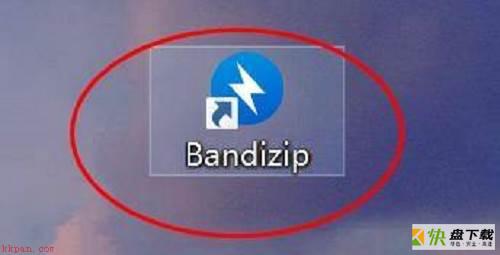
第二步:然后我们就可以进入窗口单击【选项】。
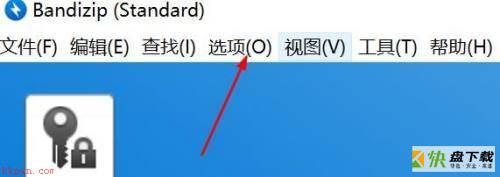
第三步:此时往下拉就可以看到【设置】。
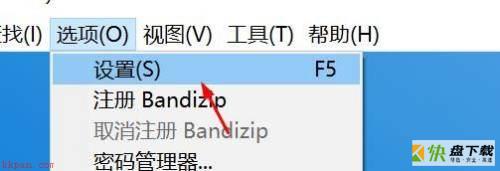
第四步:这时候弹出窗口就可以找到左侧的【上下文菜单】。
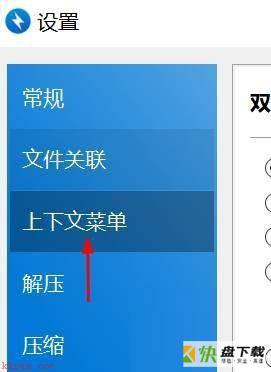
第五步:最后我们点击选中【用Bandizip打开】即可。
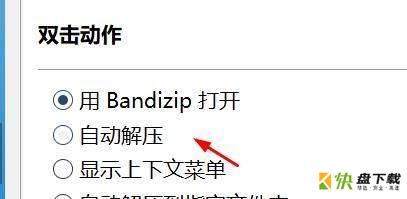
以上就是小编给大家带来的Bandizip双击动作如何设置为用Bandizip打开的全部内容,希望能够帮助到大家哦。
加载全部内容